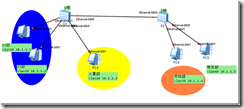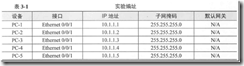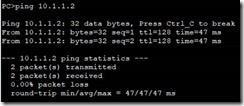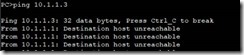一、前言
1. VLAN
为了能减少广播,提高局域网安全性,人们使用虚拟局域网即VLAN技术把一个物理的LAN在逻辑上划分成多个广播域。
VLAN内的主机可以直接通信,而VLAN间不能直接互通。
2. Access接口
Access接口是交换机上用来连接用户主机的接口。当Access接口从主机收到一个不带VLAN标签的数据帧时,会给该数据帧
加上与PVID一致的VLAN标签(PVID可手工配置,默认是1,即所有交换机上的接口默认都属于VLAN1)。当Access接口要发送一个带VLAN标签
的数据帧给主机时,首先检查该数据帧的VLAN ID是否与自己的PVID相同,若相同,则去掉VLAN标签后发送该数据帧给主机;若不相同,
直接丢弃该数据帧。
二、实验目的
- 理解VLAN的应用场景
- 掌握VLAN的基本配置
- 掌握Access接口的配置方法
- 掌握Access接口加入相应VLAN的方法
三、实验内容
本实验模拟企业网络场景。公司内网是一个大的局域网,二层交换机S1放置在一楼,在一楼办公室的部门有IT部和人事部,在二楼办公的部门有市场部和研发部。
由于交换机组成的是一个广播网,交换机连接的所有主机都能互相通信,而公司的策略是:不同部门之间的主机不能互相通信,同一部门的主机才可以互相访问。
因此需要在交换机上划分不同的VLAN,并将连接主机的交换机接口配置成Access接口划分到相应VLAN内。
四、实验拓扑
五、实验编址
六、实验步骤
1. 基本配置
根据实验编址进行相应的基本IP地址配置,在此步骤中不要为交换机创建任何的VLAN
使用ping命令检测各直连链路的连通性,所有的PC都能相互通信。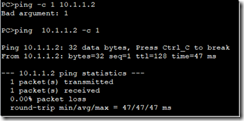
2. 创建VLAN
除默认VLAN 1外,其余VLAN需要通过命令来手工创建,创建VLAN有两种方式,一种是使用vlan命令
一次创建单个VLAN,另一种是使用vlan batch命令一次创建多个VLAN。
首先使用system-view进入系统视图,然后使用sysname S1修改交换机默认主机名为S1![]()
在S1上使用两条命令分别创建VLAN 10和VLAN 20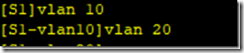
在S2上使用一条vlan batch命令创建VLAN 30和VLAN 40![]()
配置完成后,在S1和S2上使用display vlan命令查看VLAN的相关信息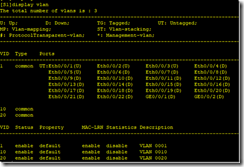
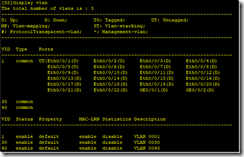
3. 配置Access接口
按照拓扑,使用port link-type access命令配置所有S1和S2交换机上连接PC的接口类型为Access类型接口,
并使用port default vlan 命令配置接口的默认VLAN并同时加入相应VLAN中。默认情况下,所有接口的默认VLAN ID为1![]()
![]()
现在再测试IT部门的PC1和PC2(两者同处于vlan 10)
能通
从PC1 ping PC3则不通了:(一个属于vlan 10, 一个属于vlan 30)
实验成功